前言
树莓派pico官方给出的烧录固件的方法有点麻烦:先按住BOOTSEL按钮,将Pico插入计算机,然后将其作为大容量存储卷安装。然后,才能将UF2文件拖放到pico上执行。也就是说,每次上传固件到板上时都要都插拔一次Micro USB数据线
然鹅,作为程序员,我们肯定觉得这个方法很笨很麻烦,下面简单介绍一下这个问题的解决办法。
python开发环境
首先,需要说明的是,如果使用MicroPython进行开发,没有每次上传固件到板上时都要都插拔一次Micro USB数据线的烦恼。只需要将MicroPython固件烧录进去一次即可,那之后就是在Thonny或其他编辑器中通过REPL和串行连接与开发板交互。
C/C++开发环境
但是,如果使用的是的C/C++ SDK,则要将新代码上传到Pico,每次更新都必须上传一个新的UF2。这意味着,每次更改代码并进行测试时,都需要拔出并重新插入电路板,使Pico进入BOOTSEL模式。
其实,在pico官方文档资料中也有说明过这个问题(请参阅C / C ++入门手册的第5章),但是他们并没有给出具体的解决办法。
解决这个问题的最佳方法是使用SWD模式,通过调试端口而不是大容量存储(BOOTSEL)模式上载代码。
但是,我们一搬是在windows下进行开发,所以我们一般情况下都是需要使用拖动文件到pico的flash中的方法更新固件。
我们只需要在Raspberry Pi Pico中添加一个重置按钮就可以简单地摆脱插拔数据线地烦恼,如下图所示:
接线

Fritzing图
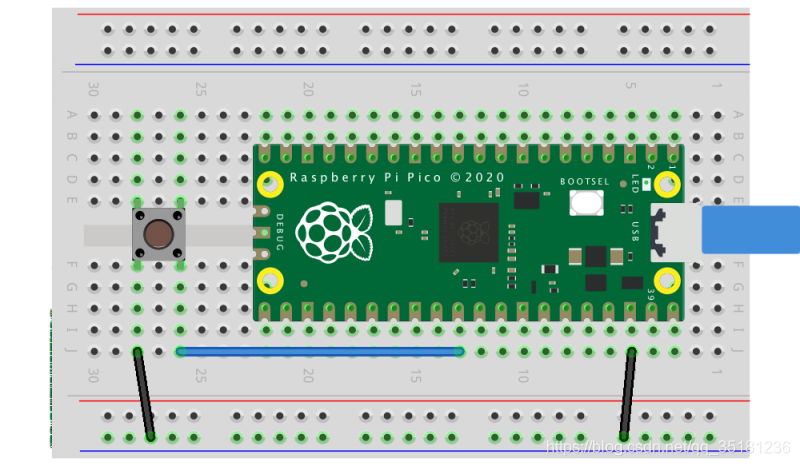
Pico-R3-SDK11-Pinout
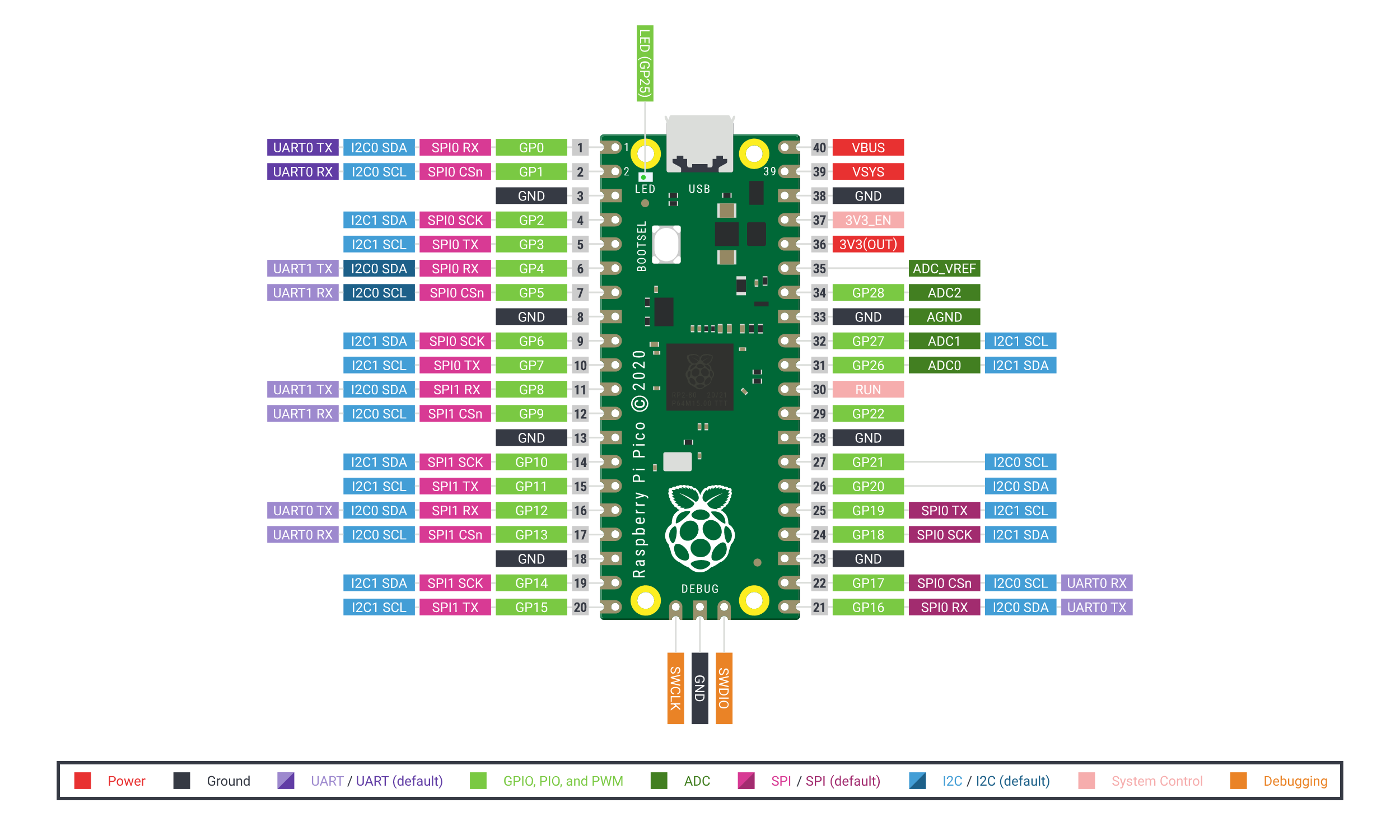
按钮使用方法
上图所示,接线非常简单,只需要将GND和RUN引脚连接在一起,在需要更新固件时,我们只要按住我们刚添加的RESET按钮,BOOTSEL按钮;释放RESET按钮,然后释放BOOTSEL按钮,即可访问pico的flash,然后更新固件!
步骤:
- 按住我们刚添加的RESET按钮和BOOTSEL按钮
- 释放RESET按钮
- 释放BOOTSEL按钮
- 拖动文件更新固件!